Leer hoe je verbluffende titels met een ruimtethema maakt met deze gratis nevel-items, en laat je volgende Sci-Fi-project opvallen.
Er zijn genoeg dingen die computers gewoon niet kunnen repliceren. Dus soms moet je daadwerkelijk maken iets. Onze vrienden bij RocketStock gebruikten organische elementen zoals verdampte melk, kleurstoffen en water om deze trippy neveleffecten te creëren die wedijveren met het uiterlijk van foto's gemaakt door de Hubble-ruimtetelescoop. Kijk maar eens.
19 Free Space-achtergrondvideo-elementen downloaden
Zorg ervoor dat u de video-items van de vrije ruimte downloadt, zodat u deze zelfstudie kunt volgen. Deze gratis video-achtergronden worden geleverd met dank aan RocketStock van Shutterstock en je kunt ze in elk project gebruiken - persoonlijk of commercieel.
Door te downloaden, gaat u ermee akkoord deze gratis items niet door te verkopen of opnieuw te distribueren. Volledige licentievoorwaarden inbegrepen bij de download.
DOWNLOAD NU
In deze zelfstudie laten we u zien hoe u deze middelen kunt gebruiken door een opvallende titelreeks te maken met behulp van een van de gratis nevelruimte-achtergrondvideo's.
Laten we beginnen!
Pas de kleur van de nevel aan
Nadat je je middelen hebt geïmporteerd en een video in je tijdlijn hebt geladen, wil je de kleur van de nevel aanpassen. Sommige van deze items hebben al rijke kleuren die je misschien wilt behouden, maar voor deze gaan we het een beetje meer paars en blauw maken om die Galaxy-look te krijgen.
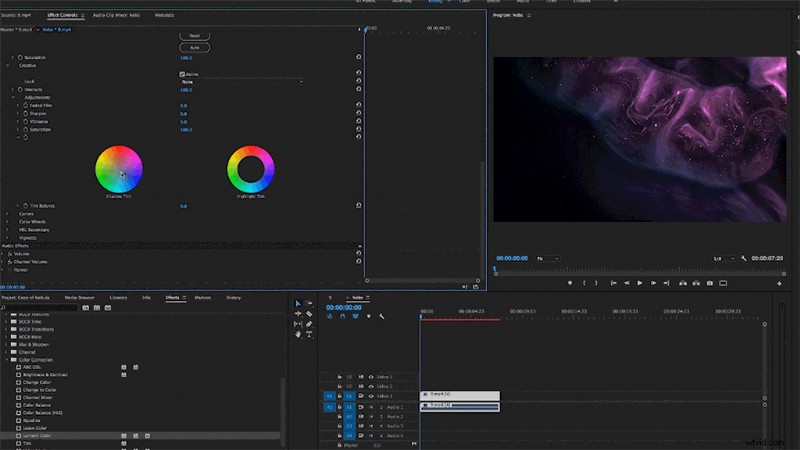
Ga naar je effectentabblad en sleep het Lumetri Color-effect naar je video. Ga in het deelvenster met effecten naar de parameter Tint en schuif helemaal naar rechts. Dit geeft je de paarse tinten die je zoekt. Voor een nog dieper paars met hints van blauw, klik je op het tabblad Advertenties en selecteer je het wiel Schaduwtinten. Verplaats dat over het blauw om je schaduwen een aanvulling te geven op de hooglichten.
Een masker maken
Om de tekst die we later zullen toevoegen echt te benadrukken, hebben we een masker nodig. Als je een masker wilt maken, ga je naar de tool Dekking in Effectbediening. Selecteer het gereedschap Ellips selecteren. Sleep het masker naar het venster aan de rechterkant, hoe u het ook wilt positioneren.
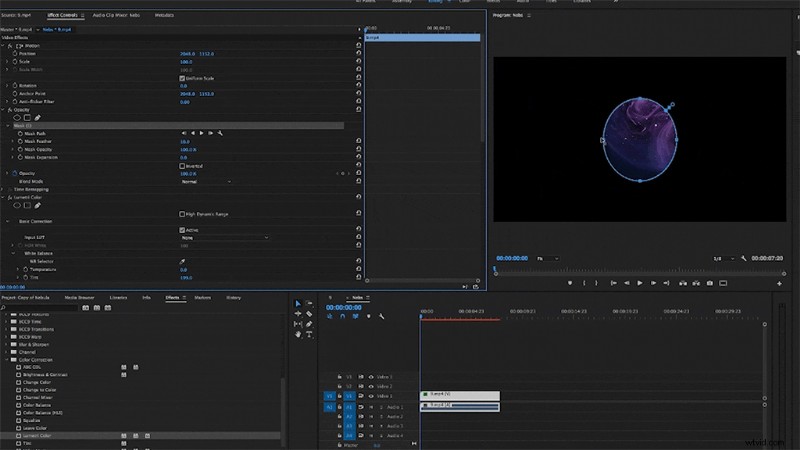
Als je tevreden bent, ga je naar de optie Veer onder de opties van dat masker en verhoog je deze tot ongeveer 500. Hierdoor zal je nevel naar de achtergrond gaan en het lijkt alsof hij zich op natuurlijke wijze door het frame uitbreidt.
Beweging toevoegen
Door slechts een vleugje animatie aan deze nevel toe te voegen, ziet het er echt natuurlijk uit. Selecteer hiervoor de Keyframe-tool schalen links van de schaaloptie in effectbesturingselementen.
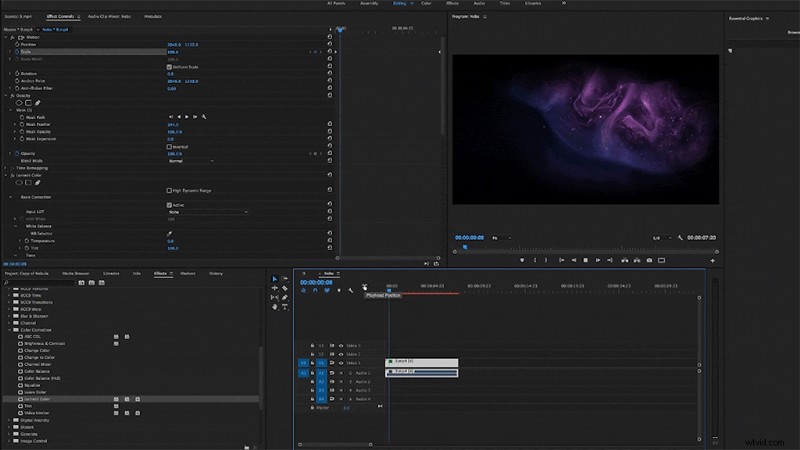
Het maakt automatisch een keyframe aan het begin van de video als referentiepunt. Schuif je afspeelkop naar het einde van de video en verander de schaalgrootte van 100 in 110. Hierdoor wordt wat broodnodige beweging toegevoegd aan de achtergrond van je titelreeks.
Afwerking met een titel
Om deze titelreeks af te ronden, hebben we natuurlijk wat tekst nodig. Als u tekst wilt maken, gaat u naar uw Essential Graphics-werkbalk door naar Windows> Essential Graphics te gaan. Als u een nieuwe tekstlaag wilt maken, klikt u op het paginapictogram en selecteert u Nieuwe tekstlaag.
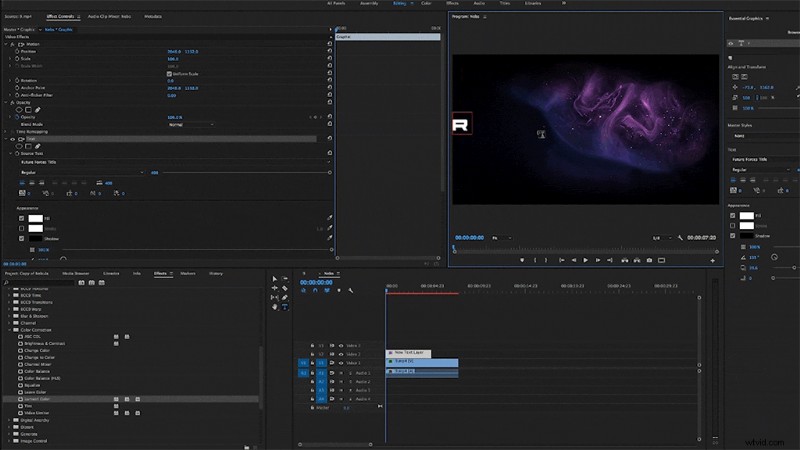
Van daaruit kunt u uw tekst naar eigen inzicht in het voorbeeldvenster verplaatsen. Verander je lettertype naar een Futura-stijl, of download een lettertype dat de uitstraling heeft die je wilt. Als u animatie aan uw tekst wilt toevoegen, volgt u dezelfde stappen als voor het aanpassen van de schaal van de nevel.
En dat is het! Het is een eenvoudige, gemakkelijke manier om in slechts een paar minuten een professioneel ogende titelreeks te maken. Voel je vrij om je eigen draai aan je reeks te geven om het persoonlijk te maken. Veel plezier en veel plezier met bewerken!
Op zoek naar meer gratis aanbiedingen? Vergeet niet 120 GRATIS lichtoverlays voor fotografen en grafisch ontwerpers te bekijken.
